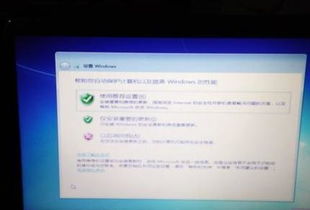
在使用笔记本电脑的过程中,有时可能会遇到系统崩溃、运行缓慢或感染病毒等问题,这时重装系统就成为了一个有效的解决方案。本文将详细介绍笔记本电脑重装系统的步骤和注意事项,帮助用户轻松完成系统重装。
重装系统会将电脑恢复到初始状态,因此务必提前备份重要文件、照片、视频等数据。可以选择将数据备份到外部硬盘、U盘或云存储服务中,确保数据的安全。
在开始安装之前,需要确定想要安装的操作系统版本。常见的操作系统包括Windows、macOS和Linux等,不同的操作系统有不同的安装步骤和要求。本文将以Windows系统为例进行说明。
根据需要安装的系统版本,下载对应的系统镜像文件,并将其制作成启动盘或安装盘。通常可以使用U盘或DVD光盘,从官方网站下载操作系统的镜像文件,并使用工具(如Rufus或UNetbootin)将其写入U盘。
在重装系统前,确保了解所安装系统的硬件和软件需求,以确保电脑能够正常运行新系统。例如,Windows系统通常需要硬盘分区可用空间大于5.0GB、文件系统为NTFS或FAT32、关闭BitLocker分区加密等。
重启电脑,在启动时按下特定的键(如F2、F10、DEL等,具体取决于笔记本品牌)进入BIOS设置界面。在BIOS中,将启动顺序设置为首先从安装介质启动。
保存BIOS设置并退出,电脑将从安装介质启动。根据屏幕提示,选择相应的语言和时区等设置,然后点击“下一步”。
在安装界面中,通常会有“升级”和“自定义”两种安装类型。如果是全新安装,建议选择“自定义”,以便清空整个硬盘并重新分区。在分区设置界面,可以选择安装操作系统的硬盘分区,创建新分区或对现有分区进行格式化(注意:格式化将删除该分区上的所有数据,请谨慎操作)。
设置好分区后,点击“下一步”开始系统安装。安装过程中,电脑可能会多次重启,请耐心等待。在系统安装界面中,如果有产品密钥,可以输入;如果没有,可以选择“我没有产品密钥”,系统安装完成后再进行输入。
安装完成后,系统会要求设置用户信息,包括用户名、密码及其他个性化设置。根据提示完成相关设置。
驱动程序是操作系统与硬件之间的桥梁,确保硬件正常工作。访问笔记本电脑制造商的官方网站,下载适合你型号的驱动程序,包括显卡驱动、声卡驱动、网络适配器驱动等。下载完成后,逐个安装驱动程序,并按照提示完成设置。
安装完成后,打开设备管理器,检查是否有未安装的设备。如果有,可以手动更新驱动程序。
安装完操作系统和驱动程序后,确保系统是最新的。更新可以修复已知的漏洞和问题,提高系统的安全性和稳定性。连接网络,打开“设置”>“更新和安全”>“Windows更新”,点击“检查更新”。系统会自动搜索并下载可用的更新,下载完成后,按照提示安装更新。部分更新可能需要重启电脑。
操作系统安装完成并更新后,可以开始安装常用的软件,以便于日常使用。安装办公软件如Microsoft Office或LibreOffice,以便处理文档、表格和演示文稿。如果不喜欢默认的浏览器,可以安装其他浏览器,如Google Chrome、Mozilla Firefox等。安装媒体播放器,如VLC或PotPlayer,以便播放音频和视频文件。安装杀毒软件,确保系统安全,可以选择免费的安全软件,如Avast或AVG,或者购买付费版。
在重装系统后,可以对系统进行一些优化设置,以提高系统性能。例如,关闭不必要的启动项、调整电源计划、优化硬盘碎片整理等。这些优化设置可以通过任务管理器、控制面板和系统设置等界面进行。
确保安装介质正确制作,并检查BIOS中的启动顺序设置。如果仍然无法启动,可以尝试更换其他U盘或光盘,或使用其他制作工具重新制作安装介质。
在安装过程中,如果遇到错误提示,可以根据错误代码进行搜索,找到相应的解决方案。例如,如果是缺少文件或文件损坏,可以尝试重新下载镜像文件并重新制作安装介质。
在安装驱动程序后,如果系统仍然无法识别某些硬件,可以尝试手动安装驱动程序。可以从硬件制造商的官方网站下载最新的驱动程序,并按照提示进行安装。
1. 确保电源稳定:在重装系统过程中,请确保电脑连接稳定的电源,以避免因电源波动导致安装失败或数据损坏。
2. 避免中断安装:在系统安装过程中,请勿随意中断安装或重启电脑,以免造成系统损坏或无法正常启动。
3. 选择合适的系统版本:在重装系统时,请选择合适的系统版本和安装介质,以确保系统的稳定性和兼容性。
4. 及时备份数据:在重装系统前和重装系统后,都要及时备份重要数据,以防万一。
通过以上步骤和注意事项,笔记本电脑重装系统不再是一个复杂的任务。只要按照上述步骤进行操作,并注意相关事项,就能够轻松完成重装系统任务,让电脑焕然一新。希望这篇文章能够帮助到大家,提高电脑的使用体验。
70.81M星奇视频(免费追剧)
56.16Mbigolive安卓版
31.80M筷子影视纯净版
35.07M搜书吧2025最新登录地址
18.41M果茶视频
64.05MMCPEDL官网中文汉化版
56.02M步步好运app
77.24Mpoppy第三章高仿版
92.33M球球高手2048红包版
84.89M沙发管家hd
本站所有软件来自互联网,版权归原著所有。如有侵权,敬请来信告知 ,我们将及时删除。 琼ICP备2024021917号-2